
众所周知,使用扫描仪可以快速的将纸质文档转换成为pdf格式的电子文档。不过如果后期需要编辑处理扫描件上的文字内容,就会比较麻烦了。这是因为扫描出来的文档是有图片的形式成像的,所以才会导致扫描文件上的文字难以进行识别。
难道就没有什么方法,可以将扫描文件上的文字识别提取出来吗?功夫不负有心人,我就寻找到了一种完美的解决方法。今天小编就和大家分享一下:扫描的图片怎么转换成word文档的操作技巧。
我找到的解决方法,就是使用捷速OCR文字识别软件。这是一款专业的图片文字识别工具,它采用了先进的独创技术,能够快速的将各种类型的文字识别出来。而且该软件的成功率高达90%,用户只要工具软件提示,就可以轻轻松松实现对文字内容进行识别提取啦!更加让人惊喜的是,捷速OCR文字识别软件还可以支持将扫描件转换成word文档,无需手动操作,一键点击即可完成。
大家应该都比较好奇,捷速OCR文字识别软件怎么使用操作。我们就长话短说,具体的操作步骤如下所示:
步骤1:首先用户需要下载安装捷速OCR文字识别软件,打开进入软件的界面菜单后,用户请点击“从PDF读文件”功能按钮。
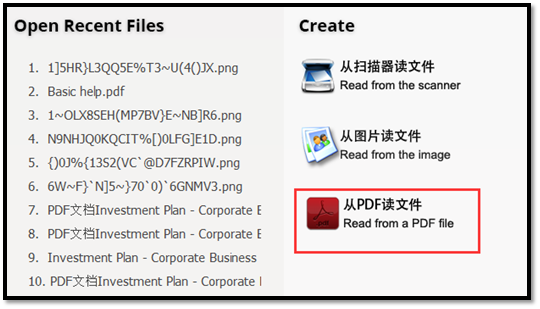
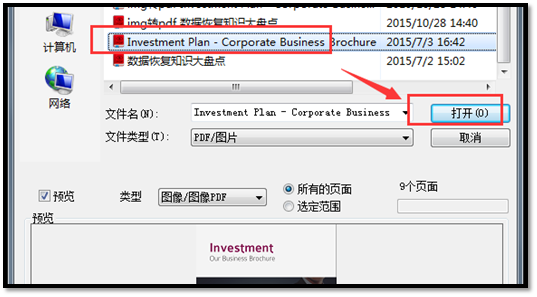
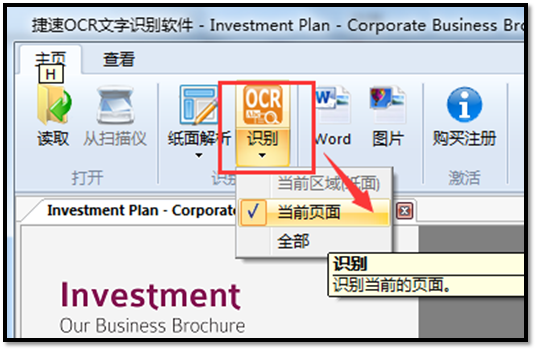
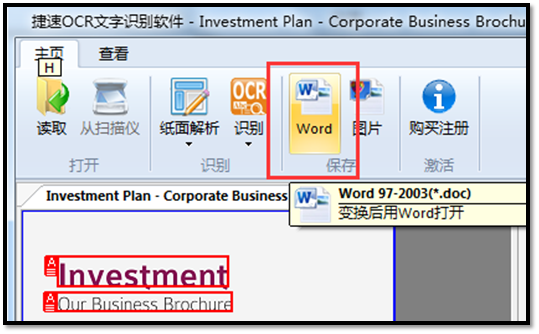


![]() 400-668-5572
400-668-5572
 181-2107-4602
181-2107-4602
点击企业QQ在线咨询
QQ: 4006685572
技术支持:
support@huduntech.com
商务合作:
bd@huduntech.com